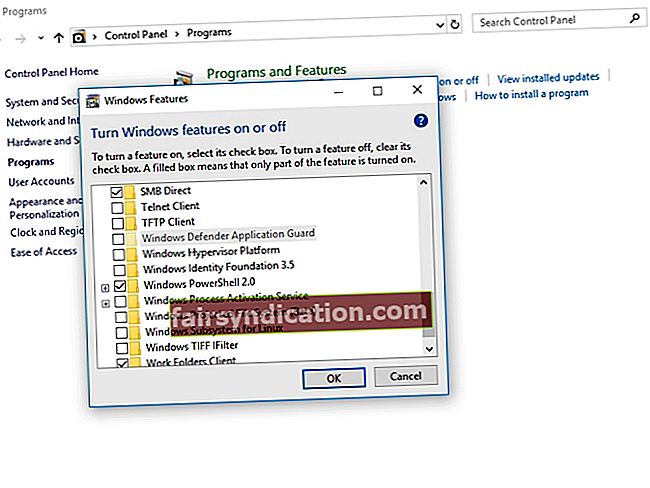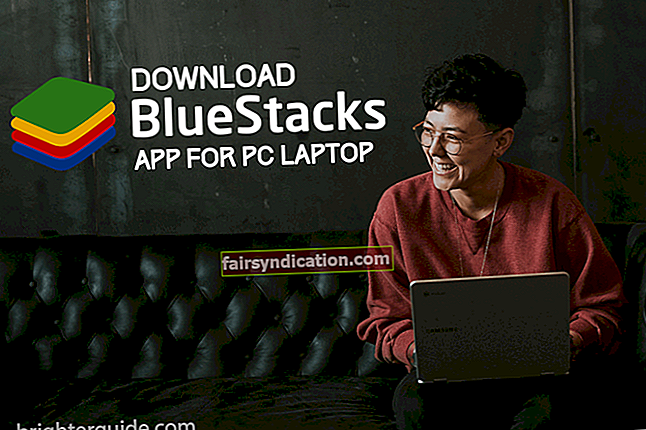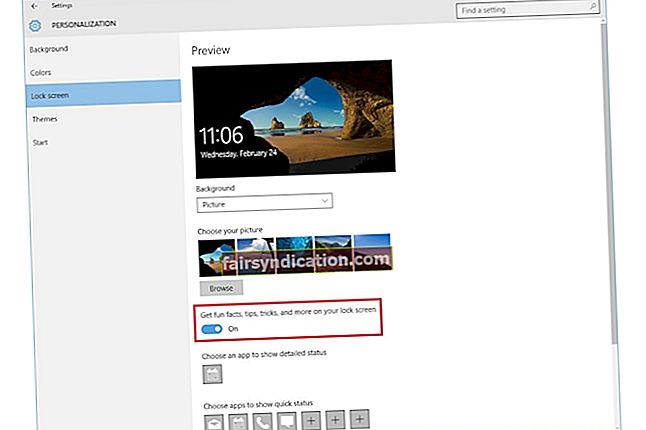Криминалци прате нови развој технологије, проналазећи паметније и ефикасније начине за хаковање рачунара. Дакле, прикладно је искористити све расположиве алате који ће заштитити наше податке и осетљиве информације док обављамо своје мрежне активности.
Једна од додатних безбедносних функција у којима корисници Виндовс 10 Ентерприсе могу уживати је Виндовс Дефендер Апплицатион Гуард. Његова примарна функција је покретање Мицрософт Едге-а у виртуелизованом, али изолованом контејнеру. Дакле, чак и ако злонамерна веб локација открије сигурносну рупу у Едгеу, кориснички рачунар не би био угрожен.
Пре тога, Апплицатион Гуард је био доступан само у оперативном систему Виндовс 10 Ентерприсе. Међутим, када је Мицрософт представио ажурирање из априла 2018. године, корисници Виндовс 10 Профессионал такође су могли да уживају у тој функцији. С друге стране, корисници оперативног система Виндовс 10 Хоме и даље морају да се надограде на верзију Про пре него што активирају алатку. Такође је вредно напоменути да је функција подразумевано онемогућена. Дакле, научићемо вас како да укључите Виндовс Дефендер Апплицатион Гуард. Поред тога, радо бисмо вам препоручили Ауслогицс Анти-Малваре. Овај алат ће вас ефикасно заштитити од вируса. Штавише, поделићемо са вама и неке корисне информације, укључујући системске захтеве функције и како је можете конфигурисати у складу са својим жељама. На тај начин ћете моћи да га искористите у потпуности.
Шта би вам требало да омогућите Виндовс Дефендер Апплицатион Гуард
Такође познат као ВДАГ или Апплицатион Гуард, Виндовс Дефендер Апплицатион Гуард функционише са прегледачем Мицрософт Едге. Важно је напоменути да Виндовс користи Хипер-В технологију виртуелизације компаније Мицрософт. Као такви, пре него што научите како да укључите Виндовс Дефендер Апплицатион Гуард, морате да се уверите да ли рачунар има хардвер за виртуализацију Интел ВТ-Кс или АМД-В. Остали системски захтеви које Мицрософт наводи укључују најмање 5 ГБ слободног простора на чврстом диску, 64-битни процесор са најмање 4 језгра и 8 ГБ РАМ-а.
Како укључити Виндовс Дефендер Апплицатион Гуард
Да бисте омогућили ову функцију, следите упутства у наставку:
- Кликните икону Сеарцх на траци задатака.
- Упишите „контролна табла“ (без наводника), а затим притисните Ентер.
- Кликните на Програми, а затим у одељку Програми и функције изаберите „Укључивање или искључивање Виндовс функција“.
- На листи одаберите Виндовс Дефендер Апплицатион Гуард.
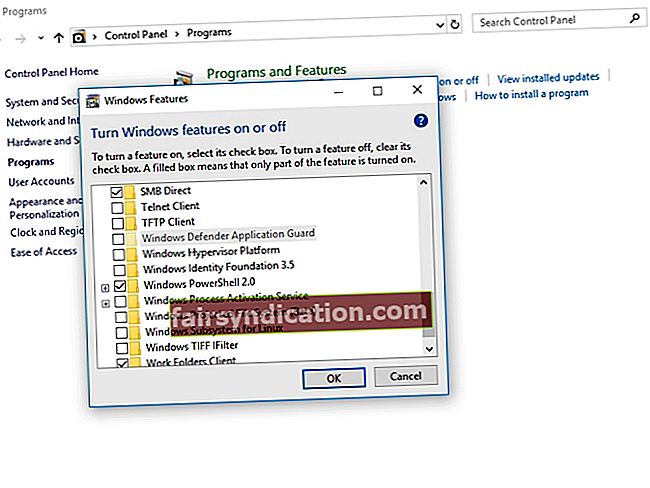
- Кликните ОК.
- Ваш систем ће инсталирати Виндовс Дефендер Апплицатион Гуард. Када се процес заврши, морате поново покренути рачунар.
Ако са листе не можете да пронађете Виндовс Дефендер Апплицатион Гуард, то значи да користите Виндовс 10 Хоме или још увек нисте инсталирали исправку за април 2018. С друге стране, могуће је да видите функцију, али је сива. То само значи да ваш рачунар нема минималне системске захтеве. Можда ваш рачунар нема АМД-В или Интел ВТ-к хардвер. Можда имате и мање од 8 ГБ РАМ-а.
Покретање Едге-а у апликацији Гуард
Када инсталирате Апплицатион Гуард, Едге ће и даље функционисати у нормалном режиму прегледавања. Једина разлика је у томе што можете отворити сигуран прозор за прегледање заштићен функцијом. Да бисте покренули Едге у апликацији Гуард, једноставно следите упутства у наставку:
- Покрените Мицрософт Едге као и обично.
- Када се Едге покрене, кликните на Мену (Мени), а затим изаберите Нев Апплицатион Гуард Виндов (Нови прозор заштите апликације).
- Отвориће се посебан прозор Мицрософт Едге. Требали бисте видети наранџасту значку „Апплицатион Гуард“ у горњем левом углу прозора. То значи да користите прегледач заштићен функцијом.
Неки важни детаљи о програму Виндовс Дефендер Апплицатион Гуард
Из новог прозора Едге моћи ћете да отворите додатне прозоре прегледача. Можете чак и отворити ИнПривате прозоре који су и даље заштићени Апплицатион Гуард-ом. Приметићете да се икона траке задатака у прозору Апплицатион Гуард разликује од уобичајене иконе прегледача Мицрософт Едге. Плави Едге ‘е’ логотип ће сада имати сиву икону штита.
Када отворите или преузмете одређене датотеке из прегледача Едге, то може покренути приказиваче докумената и друге врсте програма у режиму Апплицатион Гуард. Видећете сиву икону штита преко икона њихових трака задатака ако су покренуте у режиму Апплицатион Гуард.
Имајте на уму да нећете моћи да користите листе за читање или функције Едге-ових омиљених у режиму Апплицатион Гуард. Када се одјавите са рачунара, историја прегледача и колачићи за ту одређену сесију биће избрисани. Дакле, сваки пут када користите режим заштите апликације, мораћете да се поново пријавите на веб локације.
Такође је важно напоменути да ће ваша преузимања бити ограничена када користите режим Апплицатион Гуард. Будући да користите изоловани Едге прегледач, он неће моћи да приступи вашем уобичајеном систему датотека. У режиму Апплицатион Гуард нећете моћи да отпремате датотеке из својих уобичајених директоријума на веб локације и нећете моћи да преузимате датотеке у свој систем.
Генерално, преузимање и отварање датотека биће ограничено у режиму Апплицатион Гуард. Штавише, нећете моћи да користите функције попут штампања, као ни копирања и лепљења. С друге стране, увек можете да подесите подешавања да бисте уклонили нека од горе наведених ограничења.
Конфигурисање Виндовс Дефендер Апплицатион Гуард
Увек можете да користите уређивач смерница локалне групе за конфигурисање ограничења програма Виндовс Дефендер Апплицатион Гуард. Ако користите Виндовс 10 Профессионал или Ентерприсе, требало би да будете у могућности да следите упутства у наставку.
- На траци задатака кликните икону Претражи.
- Упишите „гпедит.мсц“ (без наводника), а затим притисните Ентер.
- Пратите овај пут:
- Конфигурација рачунара -> Административни предлошци -> Виндовс компоненте -> Виндовс Дефендер Апплицатион Гуард
Одавде ћете моћи да конфигуришете одређене функције на Апплицатион Гуард-у. Ево неких подешавања која можете подесити:
- Омогућавање апликацији Гуард да чува историју прегледача, фаворите и колачиће
- Омогућавање Едгеу да преузима датотеке у нормалне системске датотеке
- Давање приступа Едгеу вашем уобичајеном системском међуспремнику
- Омогућавање штампања путем заштите Едге Апплицатион Гуард
Не заборавите да поново покренете рачунар након дотеривања ових подешавања.
Да ли сте покушали да користите Апплицатион Гуард на Едгеу?
Поделите своје искуство у коментарима испод!